如何禁用高德地图中的室内地图展示
作者:佚名 来源:未知 时间:2024-10-17
高德地图关闭室内地图显示详解
在现代社会,地图导航软件已成为人们出行不可或缺的助手。高德地图作为其中的佼佼者,以其精准的定位、丰富的数据和便捷的操作赢得了广大用户的喜爱。然而,对于某些用户来说,室内地图显示功能可能并不是必需的,甚至可能因为不必要的细节而干扰到使用体验。因此,了解并掌握高德地图关闭室内地图显示的方法,对于提升个人使用体验具有重要意义。

一、室内地图显示功能的概述
首先,我们需要明确室内地图显示功能的作用和意义。室内地图显示是高德地图为了提供更加精细化的导航服务而推出的一项功能。通过该功能,用户可以在进入大型商场、医院、机场等室内场所时,获得详细的楼层分布、店铺位置等信息,从而更加方便快捷地找到目的地。然而,对于一些用户而言,这种详细的室内信息可能并不是必需的,反而可能因为过多的信息点而降低了导航的直观性和效率。
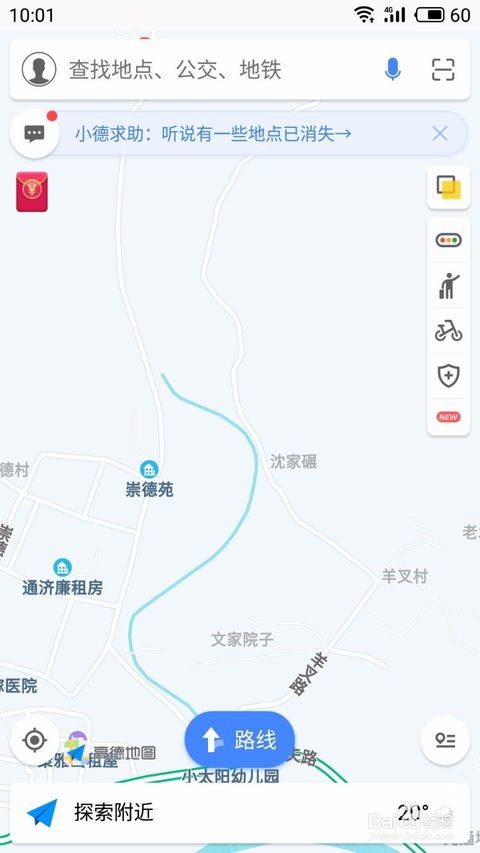
二、关闭室内地图显示的原因
那么,为什么有些用户会选择关闭室内地图显示功能呢?原因主要有以下几点:
1. 减少信息干扰:对于不常进入室内场所的用户来说,室内地图信息可能并无实际意义,反而会在导航过程中造成不必要的干扰。
2. 提高导航效率:在户外环境下,用户通常更关注整体的路线和方向,而不是具体的室内细节。关闭室内地图显示可以简化导航界面,提高导航效率。
3. 节省流量和电量:室内地图数据通常较为庞大,加载这些数据会消耗一定的网络流量和手机电量。对于流量有限或电量紧张的用户来说,关闭该功能可以节省资源。
三、关闭室内地图显示的步骤
接下来,我们将详细介绍在不同版本的iOS系统和高德地图版本中,如何关闭室内地图显示功能。请注意,由于软件版本更新较快,以下步骤可能会根据实际情况略有不同,但基本思路是一致的。
1. 高德地图11.x版本(以iOS 15为例)
1. 进入主页:首先,打开手机上的高德地图应用,进入其主界面。
2. 点击设置:在主页上,找到并点击右上角的“设置”按钮(通常是一个齿轮形状的图标)。
3. 进入地图设置:在设置页面中,向下滑动并找到“地图设置”选项,点击进入。
4. 关闭室内地图:在地图设置页面中,找到“室内地图”选项,并点击其旁边的滑动按钮。向左滑动按钮,直到其变为灰色状态,即表示室内地图显示功能已关闭。
2. 高德地图12.x及更高版本(以iOS 16为例)
随着软件版本的更新,操作界面可能会有所变化,但基本步骤仍然相似。
1. 进入“我的”页面:在高德地图主界面上,找到并点击底部的“我的”选项,进入个人中心页面。
2. 点击设置:在个人中心页面上,点击右上角的“设置”按钮。
3. 进入地图设置:在设置页面中,继续向下滑动并找到“地图设置”选项,点击进入。
4. 关闭室内地图:在地图设置页面中,找到“室内地图”选项,并点击其旁边的关闭按钮(通常是一个圆形或方形的图标,中间带有斜杠)。点击后,室内地图显示功能即被关闭。
四、关闭后的效果与注意事项
关闭室内地图显示功能后,用户在高德地图中导航时将不再显示室内地图信息。这对于提升导航效率、减少信息干扰和节省资源等方面都有积极作用。然而,也需要注意以下几点:
1. 特殊情况下的使用:虽然大多数情况下关闭室内地图显示是合理的选择,但在某些特殊情况下(如需要精确找到商场内店铺位置时),用户可能需要重新开启该功能。
2. 软件版本差异:由于软件版本更新较快,上述操作步骤可能会根据具体版本而有所不同。因此,在操作过程中如遇到困难,建议查看高德地图官方提供的帮助文档或联系客服寻求帮助。
3. 个人习惯与需求:最终是否关闭室内地图显示功能还需根据用户的个人习惯和需求来决定。如果用户对室内地图信息有较高需求,可以保持该功能开启状态。
五、总结
通过本文的介绍,我们详细了解了高德地图关闭室内地图显示的方法及其背后的原因。关闭室内地图显示功能不仅有助于提升导航效率、减少信息干扰和节省资源,还能更好地满足用户的个性化需求。希望本文能为广大用户在使用高德地图时提供更加便捷和高效的服务体验。
- 上一篇: 如何在百度地图中查看驾车导航路线
- 下一篇: 揭秘!马与人之间如何奇妙沟通,达成交流配对的秘密






























